Sa iyong Windows PC, kung iki-click mo ang pababang arrow sa address bar ng Windows Explorer, makikita mo ang iyong mga pinakabagong paghahanap.Na-embed ng Microsoft ang feature na ito para matulungan ang mga user na mag-navigate pabalik-balik sa pagitan ng mga folder.
Gayunpaman, kung gusto mong tanggalin ang kamakailang hinanap na mga item sa address bar ng Windows Explorer, magagawa mo ito sa ilang simpleng hakbang.Kaya, tingnan natin kung paano tanggalin ang kasaysayan ng address bar ng Windows Explorer sa PC.
Sa tutorial na ito, ipapakita namin sa iyo ang dalawang magkaibang paraan para gawin ito.Gamitin ang iyong maginhawang paraan
Paraan 1: Tanggalin mula sa File Explorer
Ito ang pinakamadaling paraan upang tanggalin ang kasaysayan ng address bar ng Windows Explorer.Upang gawin ito, pindutin angsa keyboard" Manalo + E "Buksan ang File Explorer.Ngayon, i-right-click sa address bar at piliin ang opsyong "Tanggalin ang Kasaysayan" mula sa menu ng konteksto.Iyon lang, tatanggalin na ang history ng paghahanap.
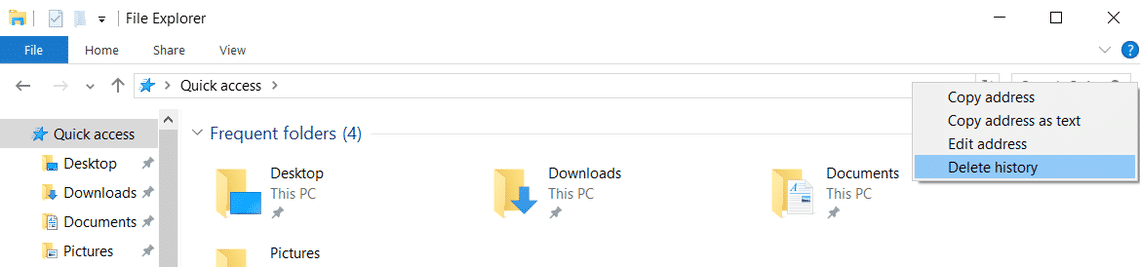
Paraan 2: Alisin mula sa Mga Opsyon sa Folder
Ang isa pang pagpipilian ay ang tanggalin ang kasaysayan mula sa mga opsyon sa folder sa mga Windows computer.Upang buksan ang mga opsyon sa folder:
Sa General tab ng Folder Options, hanapin ang Privacy na opsyon sa ibaba.pindutinsa tabi nitoNgMalinaw button upang i-clear ang kasaysayan ng paghahanap sa File Explorer.Maaari mo ring piliing huwag panatilihin ang kasaysayan sa pamamagitan ng pagsuri sa opsyon sa mga opsyon sa Privacy.
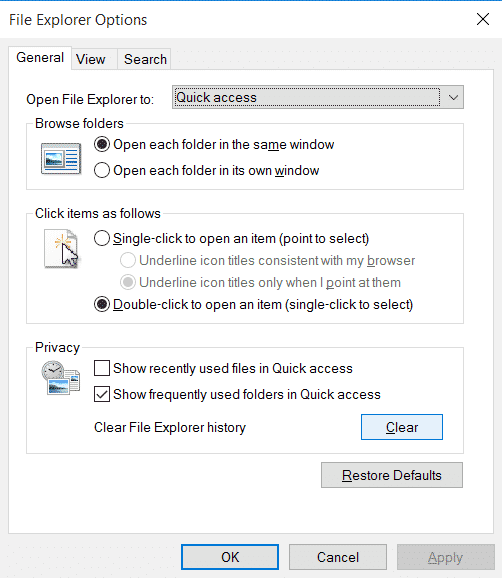
Ayan yun.Ipaalam sa amin kung nakita mong kapaki-pakinabang ang simpleng tutorial na ito.


![I-set up ang Cox email sa Windows 10 [gamit ang Windows Mail app] I-set up ang Cox email sa Windows 10 [gamit ang Windows Mail app]](https://infoacetech.net/wp-content/uploads/2021/06/5796-photo-1570063578733-6a33b69d1439-150x150.jpg)
![Ayusin ang Windows Update Error 0x800703ee [Windows 11/10] Ayusin ang Windows Update Error 0x800703ee [Windows 11/10]](https://infoacetech.net/wp-content/uploads/2021/10/7724-0x800703ee-e1635420429607-150x150.png)
![Ayusin ang Mga Problema sa Windows Media Player [Gabay sa Windows 8 / 8.1] Ayusin ang Mga Problema sa Windows Media Player [Gabay sa Windows 8 / 8.1]](https://infoacetech.net/wp-content/uploads/2021/10/7576-search-troubleshooting-on-Windows-8-150x150.jpg)








